Tutorial de Nero Burning ROM
Graba cualquier contenido en un CD, DVD o Blu-Ray siguiendo este sencillo tutorial de uso del Nero Burning ROM
Fecha: 2012-04-25 16:34:42
Por: Antonio Delgado
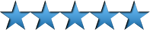
Para poder seguir esta guía es necesario que descargue Nero Burning ROM. Por favor haga clic en el botón verde.
Con Nero Burning ROM podremos grabar cualquier tipo de contenido a los formatos ópticos más conocidos (CD, DVD y Blu-Ray). Tras su descarga e instalación, para comenzar a usarlo y empezar a seguir este tutorial solamente tenemos que hacer doble clic en el icono que se nos ha creado en el escritorio o en el menú inicio, en la sección de programas, y aparecerá la ventana principal. Inicialmente aparecerá el asistente de grabación que nos permite elegir qué tipo de disco y con que contenido lo queremos grabar.
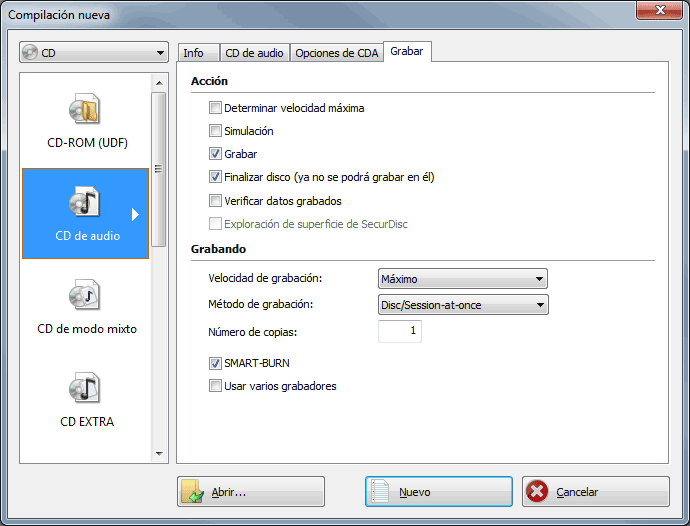
Podremos elegir entre grabar un CD, un DVD o un Blu-Ray Disk, y dentro de cada uno de estos tipos, seleccionaremos el tipo de contenido que queremos, ya sea un CD de música, un Blu-Ray de vídeo o un DVD de datos por ejemplo
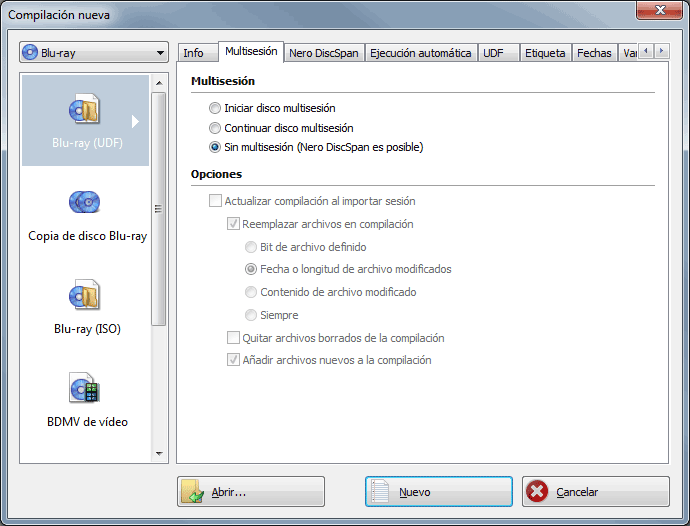
Dependiendo de la configuración que hayamos elegido para la grabación, podremos modificar ciertos parámetros de la misma, como por ejemplo la velocidad de grabación, realizar una simulación, definir el modo de grabado, si es multi-sesión, iniciando una nueva grabación o continuando una anterior, etc.
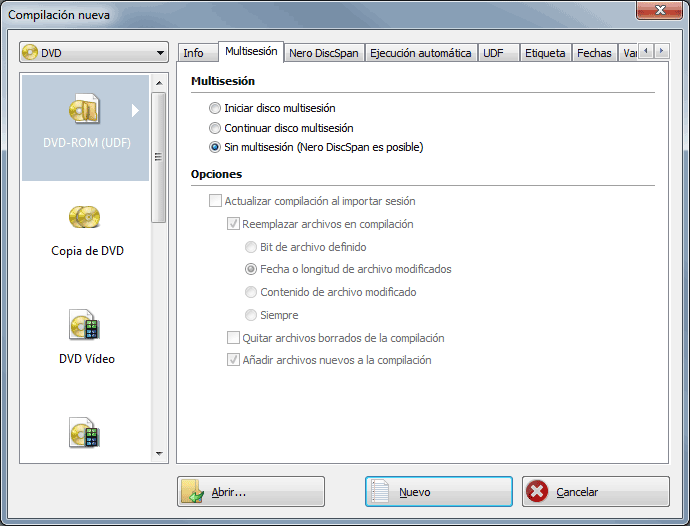
Una vez hemos elegido el tipo de CD,DVD o Blu-Ray que queremos, se abrirá la pantalla más importante del proceso de grabación, donde tendremos en la parte izquierda el contenido del disco a grabar, y a la derecha un explorador de archivos. Para grabar cualquier tipo de archivos al disco, sólo tendremos que arrastrar esos archivos desde la carpeta deseada en el explorador y se añadirán automáticamente.
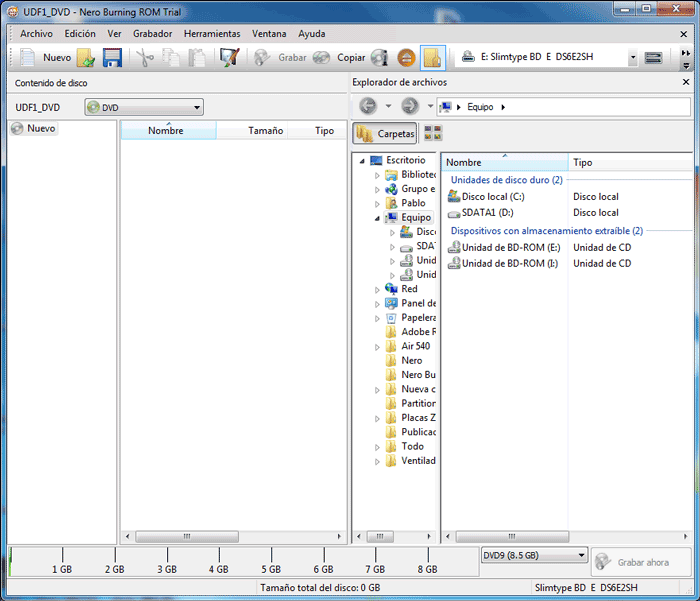
Naturalmente deberemos centrarnos en los tipos de archivo correspondientes el disco que queramos grabar, no es posible añadir un vídeo en un CD de audio por ejemplo. Como podemos ver, el tipo de interfaz cambia dependiendo del tipo de disco que queramos grabar.
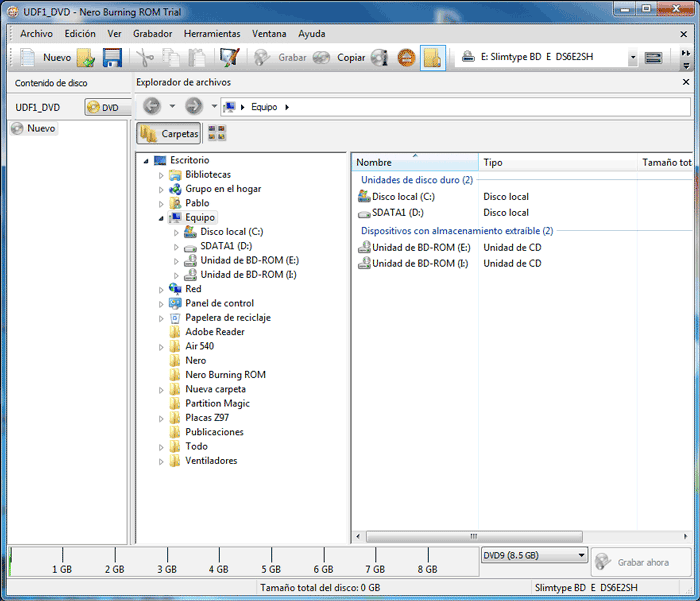
Ahora solamente queda pulsar el botón de grabación situado en la barra de herramientas superior, y el Nero Burning ROM comenzará el proceso de grabación en nuestra grabadora óptica. No hay que olvidarse de introducir un disco virgen en ella. Siguiendo estos pasos hemos visto cómo se graba un disco con Nero Burning ROM, y descubierto que no tiene mucha complicación, naturalmente existen más opciones avanzadas, pero para una grabación básica de cualquier tipo de disco no hace falta más conocimientos. Podremos complementar la grabación de nuestros discos con otros programas, por ejemplo editores de vídeo o audio para dar un toque más personalizado a nuestras creaciones, en el área de Utilidades de donde hemos descargado el Nero Burning ROM.
Cómo Instalar Nero Burning ROM
Instala en tu ordenador este completo software de grabación de soportes ópticos con esta guía paso a paso para la instalación del Nero Burning ROM.
Para comenzar con la instalación, ejecutamos el archivo descargado y veremos la pantalla inicial del asistente de instalación de Nero Burning ROM que comenzará a extraer los archivos necesarios ...






